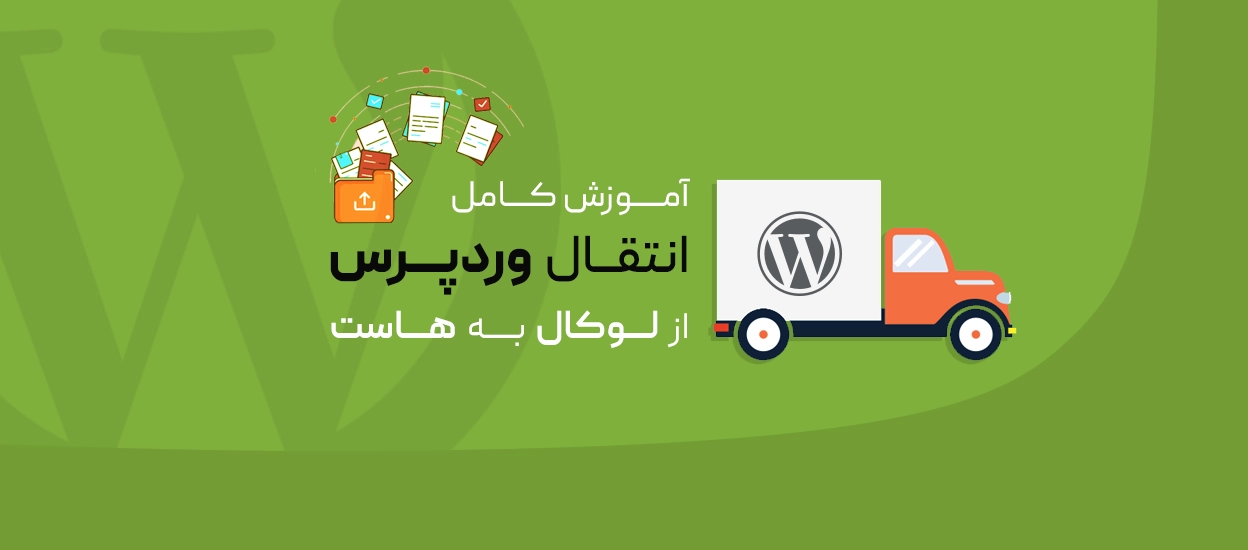انتقال وردپرس از محیط لوکال به سرور زنده را در این مطلب بررسی خواهیم کرد. این فرآیند به شما امکان میدهد تمامی محتوای وبسایت، شامل تصاویر، نوشتهها، برگهها، قالبها و افزونهها را بهطور کامل و ایمن از یک دایرکتوری بر روی کامپیوتر شخصی خود به سرور میزبان منتقل کنید.
هرچند افزونههای متعددی وجود دارند که میتوانند این عملیات را بهطور قابلتوجهی سادهتر کنند، اما آشنایی با روش انتقال دستی همواره ارزشمند است. تسلط بر این مهارت، نهتنها در مواقع اضطراری به کار میآید، بلکه کنترل بیشتری بر جزئیات فرآیند انتقال به شما میدهد.
راهاندازی یک وبسرور مجازی بر روی کامپیوتر شخصی (لوکالهاست) این امکان را فراهم میسازد که فرآیند ایجاد و شخصیسازی وبسایت وردپرس با سرعت و سهولت بیشتری انجام شود. در مراحل توسعه، اعمال تغییرات مکرر نیازمند ذخیرهسازی و بهروزرسانی مداوم است؛ عملیاتی که اگر بر روی یک سرور زنده انجام شود، به دلیل محدودیتهای پهنای باند و مصرف ترافیک اینترنت، میتواند بهسرعت به فرآیندی زمانبر و پرهزینه تبدیل گردد.
از این رو، بسیاری از توسعهدهندگان ترجیح میدهند تمامی مراحل طراحی و توسعه وبسایت وردپرس را ابتدا در یک محیط محلی انجام دهند و پس از تکمیل، نسخه نهایی را به سرور اصلی منتقل کنند. همچنین، بهروزرسانیها و تغییرات آتی نیز پیش از اعمال بر روی وبسایت آنلاین، در محیط محلی پیادهسازی و آزمایش میشوند تا از بروز خطا و ایجاد اختلال در سایت زنده جلوگیری شود.
پیشنیازها
در این آموزش، فرض میکنم که شما از قبل چند پیشنیاز را برآورده کردهاید. اینها فقط چند مورد ساده هستند که قبل از شروع به کار به آنها نیاز دارید.
- نصب وردپرس در لوکال
شما باید یک وبسایت وردپرس روی کامپیوتر خود داشته باشید. برای کسب اطلاعات بیشتر در مورد راهاندازی محیط میزبان محلی خود، راهنماهای ما در مورد Local by Flywheel یا Localwp چیست؟ را بررسی کنید.
- میزبان وب
همچنین به یک طرح میزبانی فعال نیاز دارید که پشتیبانی از PHP و MySQL را ارائه دهد. خوشبختانه، اکثر ارائه دهندگان میزبانی از PHP و MySQL پشتیبانی میکنند. از آن بهتر، بسیاری از ارائه دهندگان اسکریپتهای نصب با یک کلیک برای وردپرس ارائه میدهند، بنابراین لازم نیست مراحل تنظیم دستی را طی کنید.
- دسترسی FTP
باید به حساب میزبانی خود به همراه یک برنامه کلاینت مانند FileZilla دسترسی SFTP داشته باشید. از آن برای آپلود فایلها در هاست خود استفاده خواهید کرد. به عنوان یک جایگزین، میتوانید از گزینه File Manager در کنترل پنل استفاده کنید. خب، با وجود همه این موارد، باید آماده شروع باشیم.
روش ۱: خروجی گرفتن و وارد کردن محتوا با استفاده از ویژگیهای اصلی وردپرس
یکی از سریعترین و سادهترین روشها برای انتقال یک وبسایت وردپرس از محیط لوکال به سرور میزبان، استفاده از ابزار خروجی (Export) داخلی وردپرس است. این روش بر این فرض استوار است که وردپرس از پیش بر روی هاست شما نصب و پیکربندی شده باشد و هیچ محتوایی در وبسایت زنده موجود نباشد.
نکتهای مهم که باید به آن توجه داشت این است که قابلیت ایمپورت (Import) وردپرس محتوای موجود را بازنویسی نمیکند، بلکه دادههای جدید را به آن اضافه مینماید. بنابراین، در صورتی که سایت شما دارای محتوای قدیمی باشد، توصیه میشود پیش از شروع فرآیند انتقال، وبسایت را بازنشانی (Reset) کنید تا یک نصب تمیز و خالی برای ادامه کار در اختیار داشته باشید.
برای آغاز فرآیند انتقال وبسایت، وارد پیشخوان وردپرس نصبشده در محیط لوکال شوید. سپس از منوی کناری به بخش ابزارها (Tools) رفته و گزینه خروجی (Export) را انتخاب کنید. در صفحه بازشده، گزینه شعاعی همه محتوا (All Content) را فعال نمایید تا تمامی نوشتهها، برگهها، رسانهها و سایر دادههای سایت در فایل خروجی گنجانده شود.
یک فایل XML را در کامپیوتر شما دانلود میکند که شامل تمام جزئیات مربوط به محتوای سایت خواهد بود (مگر اینکه یک گزینه دانلود محتوای واحد، مانند فقط نوشتهها، برگهها، یک نوع پست سفارشی یا رسانه خود را انتخاب کرده باشید).
پس از تهیه فایل خروجی از سایت وردپرس لوکال، وارد پیشخوان وردپرس وبسایت زنده خود شوید. در ادامه، قالب و افزونههایی که در محیط لوکال استفاده کردهاید را بر روی سرور زنده نصب و فعال کنید تا سازگاری قالب و افزونهها با محتوای واردشده تضمین شود.
سپس از منوی کناری به بخش ابزارها (Tools) رفته و گزینه وارد کردن (Import) را انتخاب نمایید تا بتوانید فایل خروجی تهیهشده را به سایت زنده خود منتقل کنید.
در صورتی که هنگام ورود به بخش وارد کردن (Import) از شما خواسته شد افزونه مربوط به واردکننده وردپرس (WordPress Importer) را نصب کنید، این اقدام را انجام داده و افزونه را فعال نمایید.
پس از فعالسازی، برای انتقال فایل خروجی با فرمت xml. که از محیط لوکال صادر کردهاید، از افزونه واردکننده استفاده کنید. برای این منظور، ابتدا بر روی گزینه اجرای واردکننده که در زیر عنوان وردپرس قرار دارد کلیک نمایید تا فرآیند واردسازی آغاز شود.
سپس از گزینه Choose File برای انتخاب فایل XML خود استفاده کنید، سپس برای آپلود و وارد کردن کلیک کنید. حالا فقط منتظر بمانید تا محتوای شما وارد شود. مدت زمان انتظار به میزان محتوایی که وارد میکنید و برنامه میزبانی شما بستگی دارد.
این روش نوشتهها، برگهها، رسانهها و منوهای شما را به سایت اصلی شما منتقل میکند. البته باید مکان منوهای خود را تنظیم کرده و ابزارکهای خود را دوباره اضافه کنید، اما با توجه به اینکه همه چیز دیگر برای شما منتقل میشود، اگر نمیخواهید افزونههای اضافی نصب کنید یا انتقال را به صورت دستی انجام دهید، این گزینه عالی است.
روش ۲: استفاده از افزونه برای انتقال وبسایت وردپرس
اگر میخواهید وبسایت خود را به راحتی منتقل کنید، شاید بهتر باشد از یک افزونه استفاده کنید. یک جستجوی سریع در گوگل، گزینههای رایگان و پریمیوم زیادی را به شما نشان میدهد، در اینجا سه مورد از موارد محبوب (بهعلاوه توضیحی سریع در مورد نحوه استفاده از آنها برای انتقال وبسایت ) آورده شده است.
Local
Local یک نرمافزار رایگان و کاربرپسند است که امکان نصب وردپرس بهصورت محلی روی رایانه شخصی را فراهم میکند. این نرمافزار فرآیند راهاندازی یک میزبان محلی، ایجاد نسخههای آزمایشی از سایت، ساخت مولتی سایتهای محلی، نگهداری سایتهای بایگانی و سایر عملیات مرتبط را به شکلی ساده و سریع تسهیل میکند.
یکی از برجستهترین ویژگیهای Local، قابلیت ادغام با سرویسهای Flywheel و WP Engine از طریق افزونه Local Connect است که انتقال سایت از محیط محلی به سرور زنده را به سادگی و بدون پیچیدگی ممکن میسازد.
Duplicator
Duplicator یکی از افزونههای محبوب، کارآمد و رایگان وردپرس است که برای مدیریت بکاپ گیری و انتقال وبسایت مورد استفاده قرار میگیرد. با استفاده از نسخه رایگان این افزونه، میتوانید بهسادگی نسخههای بکاپ مورد نیاز خود را ایجاد کرده، بستههای سایت شامل محتوا، قالبها و افزونهها را طراحی نمایید تا بتوانید آنها را در سایتهای مختلف بهکار ببرید. همچنین، امکان انتقال سایت بهصورت محلی به محلی نیز فراهم است، به این ترتیب که ابتدا افزونه را در محیط مبدا نصب و سایت را بستهبندی کرده و سپس با استفاده از همان افزونه، بسته را در سایت مقصد نصب و راهاندازی میکنید.
در صورت انتخاب نسخه Duplicator Pro، امکانات پیشرفتهتری مانند بکاپ گیری زمانبندیشده، ذخیرهسازی همگامشده در سرویسهای ابری محبوب مانند آمازون، دراپباکس و گوگل درایو، پشتیبانی از سایتهای چندسایتی، API کنترل پنل سیپنل، ارسال اعلانهای ایمیلی، پشتیبانی حرفهای و قابلیتهای متنوع دیگر در اختیار شما قرار میگیرد.
Solid Backups
یکی دیگر از راهحلهای فوقالعاده، Solid Backups (قبلا BackupBuddy) است. این افزونه دوستداشتنی، راهحل برتر برای مدیریت بکاپ گیری وبسایت شماست. با استفاده از آن میتوانید پشتیبانگیری کامل از وبسایت (پایگاههای داده و همه چیز) ایجاد کنید، پشتیبانگیریهای منظم را برنامهریزی کنید، نسخههای خود را (به صورت محلی یا از طریق Stash) ذخیره کنید و حتی وبسایت خود را با ImportBuddy بازیابی کنید.
اما آیا میدانستید که میتوانید از Solid Backups برای انتقال سایت محلی خود به سایت اصلی نیز استفاده کنید؟ میتوانید از ویژگیهای مهاجرت داخلی برای انتقال وبسایت خود از رایانه به اینترنت (یا از میزبان به میزبان) استفاده کنید. این افزونه تغییرات دامنه را مدیریت میکند، به طور خودکار URL های شما را جایگزین میکند و موارد دیگر، همه اینها برای انتقال یکپارچه وبسایت شما برای اولین حضور بزرگ شما.
Transferito
در نهایت، یکی دیگر از گزینههای رایگان و مطمئن، Transferito است. این افزونه انتقال آسان سایت، از انتقال سرور به سرور و همچنین محلی به سرور (و برعکس) پشتیبانی میکند. بنابراین چه بخواهید یک نسخه از سایت خود را برای آزمایش به صورت آفلاین منتقل کنید و چه تغییرات طراحی را به سایت اصلی خود برگردانید، میتوانید.
هاست وردپرس سرعت وردپرس یا فروشگاه ووکامرس را به بالاترین سرعت و کارايي ممکن میرساند.
خرید هاست وردپرس با وب سرور محبوب لایت اسپید و کش لایت اسپید، در پارسدو فراهم است.کانفیگ حرفه ای و نظارت بر سرور به صورت پیوسته توسط تیم فنی پارسدِو انجام خواهد شد.
روش ۳: انتقال دستی فایلها از محلی به سرور اصلی
آخرین روش پیشنهادی برای انتقال وبسایت، انجام فرآیند بهصورت دستی است که مستلزم دسترسی کامل به سرور میباشد. در این روش، ابتدا باید فایل پایگاه داده را از نصب محلی دانلود کنید، سپس آن را برای اصلاح مسیرهای مرتبط با دامنه و آدرسهای سایت ویرایش نمایید. پس از انجام این اصلاحات، فایل پایگاه داده را در پایگاه داده جدید روی سرور وارد (Import) کرده و در نهایت کلیه فایلها و پوشههای مربوط به نصب وردپرس محلی را به سرور آپلود میکنید.
این روش، اگرچه نیازمند دقت و دانش فنی بیشتری است، اما کنترل کامل بر روند انتقال و پیکربندی دقیق سایت را برای شما فراهم میسازد.
فایل دیتابیس خود را اکسپورت کنید
برای شروع فرآیند انتقال، ابتدا سرور محلی خود را راهاندازی کرده و در مرورگر وب، آدرس localhost/phpmyadmin را وارد نمایید تا وارد محیط phpMyAdmin شوید. در این مثال، از نرمافزار XAMPP استفاده میکنیم و رابط کاربری phpMyAdmin به صورت زیر خواهد بود:
در پنل سمت چپ، لیست تمام پایگاههای داده موجود نمایش داده میشود. پایگاه داده مربوط به وبسایت وردپرس محلی خود را انتخاب کنید. سپس در بالای صفحه، گزینه Export را انتخاب نمایید. در این بخش، روش صادرات به صورت پیشفرض روی سریع (Quick) تنظیم شده است، این گزینه را بدون تغییر باقی گذاشته و روی دکمه Go کلیک کنید.
پس از انجام این مراحل، یک فایل با فرمت SQL (مثلاً my_test.sql) در پوشه دانلودهای رایانه شما ذخیره خواهد شد که شامل نسخه پشتیبان پایگاه داده وبسایت شما است.
تغییر مسیرهای فایل
هنگامی که وبسایت وردپرس خود را به صورت محلی ایجاد میکنید، لازم است توجه داشته باشید که تمامی آدرسهای URL به صورت مطلق تعریف میشوند، یعنی لینکهای مربوط به فایلهای محتوا مانند نوشتهها، تصاویر و انواع برگهها با پیشوند https://localhost آغاز میشوند.
برای انتقال صحیح سایت به محیط زنده، ضروری است این ساختار آدرسها را بهروزرسانی کنید، در غیر این صورت پس از بارگذاری فایل پایگاه داده، محتوای سایت به درستی نمایش داده نخواهد شد.
جهت اصلاح این موضوع، باید از یک ویرایشگر متن یا کد برای انجام عملیات Find and Replace در فایل دیتابیس خروجی گرفتهشده استفاده نمایید. به عنوان مثال، با نرمافزار ++Notepad میتوانید آدرسهای https://localhost/my_test را جستجو کرده و با آدرس URL اصلی سایت خود جایگزین کنید.
چنانچه پوشهای به نام my_test در ریشه دامنه خود ایجاد کردهاید، آدرس جایگزین باید به آن پوشه اشاره کند. در صورتی که قصد دارید سایت را مستقیم در ریشه دامنه نصب کنید، نیازی به ایجاد پوشه جداگانه نخواهید داشت و آدرس جایگزین فقط به صورت https://www.yourdomainname.com خواهد بود.
در نهایت، پوشههای مربوط به وردپرس محلی خود را در دایرکتوری public_html یا ریشه حساب میزبانی خود آپلود کنید. پس از اتمام عملیات جایگزینی آدرسها، فایل را ذخیره کرده و ویرایشگر را ببندید.
ایجاد دیتابیس جدید در حساب میزبانی وب
اکنون بخش عمده فرآیند انتقال در محیط سرور محلی به پایان رسیده و زمان آن فرا رسیده است که محیط زنده را راهاندازی و فایلهای وبسایت خود را آپلود نمایید. نحوه ایجاد و پیکربندی پایگاه داده جدید برای سایت وردپرس شما به نوع سرویس میزبانی وب مورد استفاده بستگی دارد.
اگر سرویس میزبانی شما از دایرکت ادمین یا سیپنل پشتیبانی میکند، وارد حساب کاربری میزبانی خود شده و به بخش MySQL Databases مراجعه کنید. در این مرحله، پس از انتخاب گزینه ایجاد پایگاه داده جدید، باید یک نام کاربری و رمز عبور برای حساب کاربری مرتبط با پایگاه داده وارد نمایید. این اطلاعات بسیار حیاتی هستند و هنگام پیکربندی فایل اتصال پایگاه داده در وردپرس به آنها نیاز خواهید داشت؛ بنابراین حتما آنها را یادداشت کنید. نام پایگاه داده جدید معمولا با نام کاربری انتخابی شما مرتبط خواهد بود.
با انجام این مراحل، سایت جدید شما همراه با پایگاه داده مربوطه آماده استفاده خواهد بود.
فایل پایگاه داده را در پایگاه داده جدید بارگذاری کنید
پس از ایجاد پایگاه داده جدید و خالی روی سرور زنده، مرحله بعدی بارگذاری فایل پایگاه داده ذخیرهشده روی رایانه شخصی است. برای این منظور، وارد محیط phpMyAdmin هاست خود شوید و از منوی بالا گزینه Import را انتخاب کنید. سپس فایل پایگاه داده با فرمت SQL که قبلا از سایت لوکال خود صادر کردهاید را مرور و انتخاب نمایید.
در صورتی که سرویس میزبانی شما به phpMyAdmin مجهز نباشد، میتوانید از قابلیت بازیابی (Restore) پایگاه داده در بخش MySQL استفاده کنید که عملکرد مشابهی داشته و به شما اجازه میدهد فایل SQL مورد نظر را آپلود کنید.
این مرحله اهمیت بالایی دارد چرا که امکان بازگردانی کامل وبسایت به همان حالتی که در محیط محلی داشتید را فراهم میکند.
در ادامه، تنها کافی است فایل wp-config.php را ویرایش کرده، فایلهای وبسایت را در سرور آپلود نمایید و تنظیمات مربوط به پیوندهای یکتا (Permalinks) را اصلاح کنید تا سایت شما به درستی راهاندازی شود.
رفع مشکل فایل wp-config.php
فایل wp-config.php را در ویرایشگر کد خود باز کنید. برای این منظور، به پوشه نصب وردپرس لوکال خود مراجعه نمایید.
تنها مواردی که نیاز به تغییر دارند، عبارتند از:
define('DB_NAME', 'your_database_name');
define('DB_USER', 'your_database_user');
define('DB_PASSWORD', 'your_database_password');
define('DB_HOST', 'localhost');
اطلاعات فوق را مطابق با تنظیماتی که هنگام ایجاد پایگاه داده جدید روی سرور زنده تعریف کردهاید، جایگزین نمایید.
نکته مهم در خصوص مقدار DB_HOST است، بسته به سرویس میزبانی، ممکن است لازم باشد آدرس IP سرور را وارد کنید یا از مقدار پیشفرض localhost استفاده نمایید. در بسیاری از موارد، از جمله نمونهای که در اینجا آمده است، مقدار localhost صحیح است، زیرا برای اتصال به پایگاه داده از اسکریپتی که روی سرور اجرا میشود، باید از نام میزبان localhost استفاده گردد.
پس از اعمال تغییرات، فایل را ذخیره کرده و ببندید. لطفا دقت کنید که به جز موارد ذکر شده، سایر قسمتهای فایل را تغییر ندهید.
توجه: حتما یک نسخه بکاپ از فایل قبلی wp-config.php تهیه کنید تا در صورت بروز هرگونه مشکل، بتوانید به تنظیمات قبلی بازگردید.
آپلود فایلهای وبسایت
اکنون که تنظیمات اصلی وبسایت وردپرس در سرور زنده تکمیل شده است، وقت آن رسیده که فایلهای مربوط به سایت را انتقال دهیم. برای این کار، ابتدا کلاینت FTP را باز کرده و با استفاده از اطلاعات اتصال FTP که از میزبان وب خود دریافت کردهاید، به حساب میزبانی خود متصل شوید. در صورتی که این اطلاعات را در اختیار ندارید، میتوانید از بخش پشتیبانی یا پنل مدیریت سرویس میزبانی خود آنها را دریافت کنید. لازم به ذکر است که در برخی از ارائهدهندگان میزبانی، جزئیات ورود به FTP مشابه اطلاعات ورود به کنترل پنل است.
پس از برقراری اتصال، به پوشهای که سایت وردپرس قرار است در آن نصب شود، معمولا پوشه public_html، www یا هر پوشه دیگری در ریشه حساب میزبانی مراجعه کنید. سپس کلیه فایلها و پوشههای موجود در مسیر نصب وردپرس در سرور لوکال را به این دایرکتوری در سرور زنده منتقل نمایید.
اصلاح پیوندهای یکتا
مرحله نهایی انتقال وبسایت، تنظیم ساختار پیوندهای یکتا (Permalinks) در سایت جدید است تا با ساختار مورد استفاده در نصب لوکال همخوانی داشته باشد.
برای انجام این کار، وارد پیشخوان وردپرس شده، سپس به مسیر تنظیمات > پیوندهای یکتا مراجعه کنید. در این بخش، ساختار پیوندی که پیشتر در محیط لوکال به کار بردهاید را انتخاب کرده و تنظیمات را ذخیره نمایید.
پس از انجام این مرحله، وبسایت وردپرس شما به طور کامل راهاندازی شده و آماده بهرهبرداری خواهد بود.
جمع بندی
تا این مرحله، باید درک روشنی از مراحل انتقال وردپرس از محیط لوکال به سرور زنده کسب کرده باشید. وردپرس با انعطافپذیری بالا و سهولت استفاده، امکان توسعه و سفارشیسازی گسترده را فراهم میکند. کار در محیط لوکال هاست این فرصت را به شما میدهد که بدون نگرانی از بروز خطاهای جبرانناپذیر، آزمایش و اصلاحات لازم را انجام دهید، امری که در محیط سرور زنده و پروداکشن با محدودیتهایی همراه است.
اکنون میخواهیم بدانیم بهترین روش از نظر شما برای انتقال وبسایت وردپرس از لوکال به سرور زنده چیست؟ آیا تاکنون این فرآیند را انجام دادهاید؟ لطفا نکات ارزشمند خود را در بخش نظرات با ما و دیگر مخاطبان به اشتراک بگذارید.